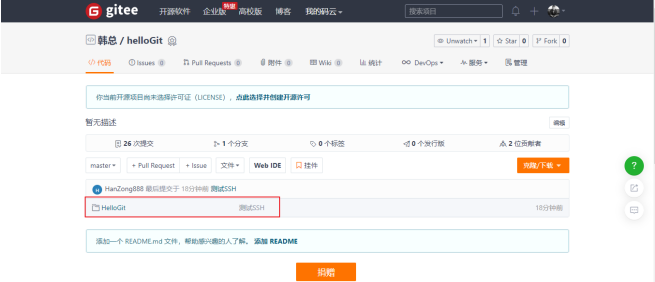码云的使用
简介
使用GitHub作为项目托管网站如果网速不好很影响效率,大家也可以使用国内的项目托管网站-码云。网址是https://gitee.com/,使用方式跟GitHub一样,而且它还是一个中文网站,如果你英文不是很好它是最好的选择。
配置SSH免密登录
在码云上通过HTTPS的模式上传项目跟在GitHub上一样,但是在码云上上传项目总是输入用户名和密码,比较麻烦,所以给大家演示一下通过SSH模式免密登录上传项目,使用SSH模式的好处是每次上传项目不需要输入用户名和密码,SSH免密登录同样适用于GitHub。
使用SSH模式前提是你必须是这个项目的拥有者或者合作者,且配好了SSH Key,配置SSH Key的步骤如下:
1.进入电脑的用户目录,在用户目录右键打开Git命令行窗口:

2.创建SSH Key
在命令行窗口输入以下命令:
ssh-keygen -t rsa -C 任意内容
命令参数说明:
-t = The type of the key to generate 密钥的类型
-C = comment to identify the key 用于识别这个密钥的注释

输入命令后回车,然后再回车、回车、回车。
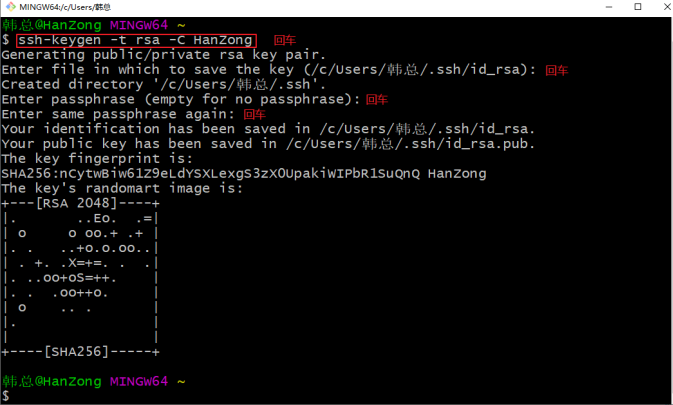
3.SSH Key创建成功会在用户目录生成.ssh文件夹
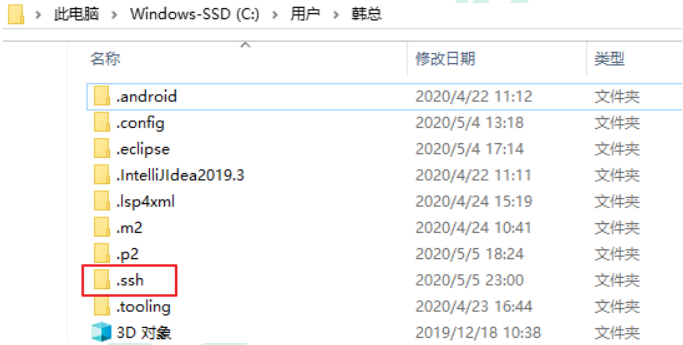
4.进入.ssh文件夹,查看id_rsa.pub文件,复制全部内容。
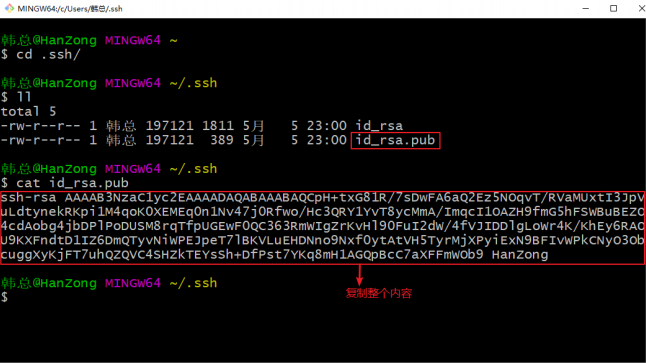
5.找到码云账户的设置
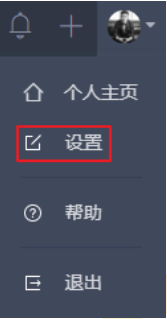
6.点击SSH公钥,设置标题,粘贴公钥,点击确定。
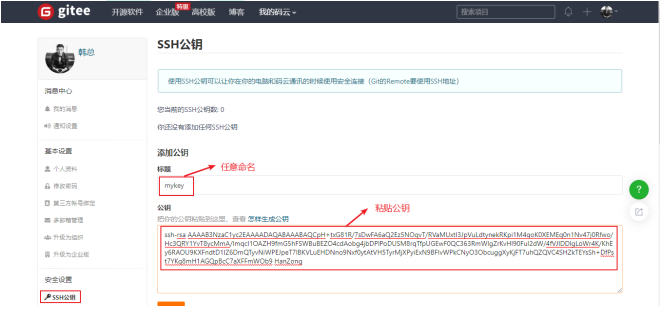
Tips:码云账户中可以添加多个SSH公钥,但是一台电脑只能授权一个用户免密登录。
7.复制码云账户中仓库的SSH地址
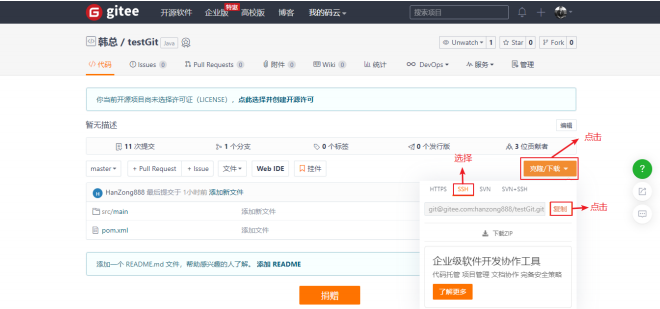
在Eclipse中通过SSH模式上传项目
创建了SSH Key之后Eclipse可以自动识别对应的公钥和私钥文件。

通过SSH模式上传项目的步骤:
1.在要上传的项目上右键
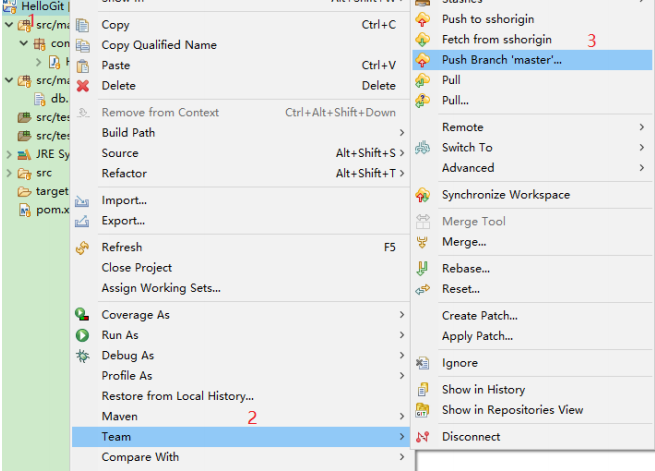
2.点击New Remote
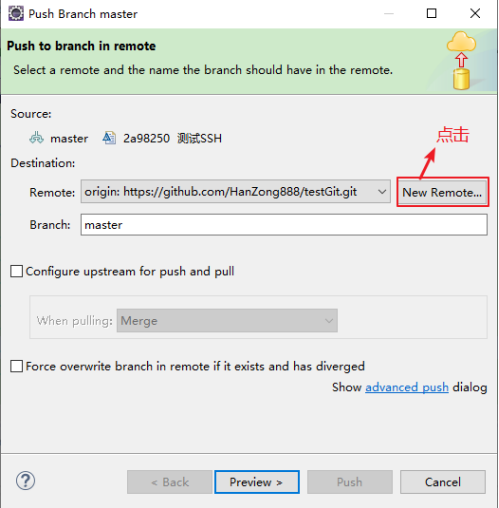
3.复制SSH模式的地址并给远程地址起一个别名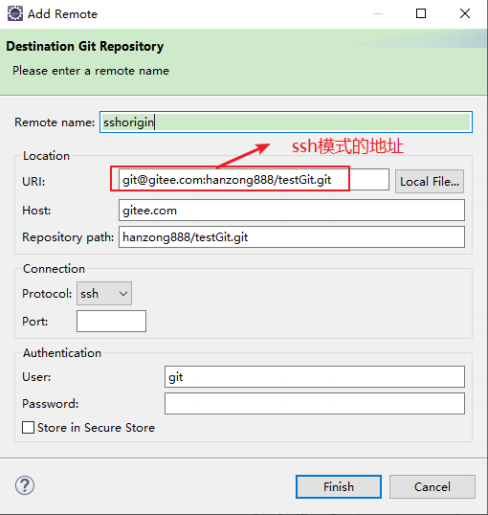
4.因为是第一次使用SSH模式,点击Finish之后需要勾选保存key,勾选创建known_hosts文件,以后就不需要这样了。
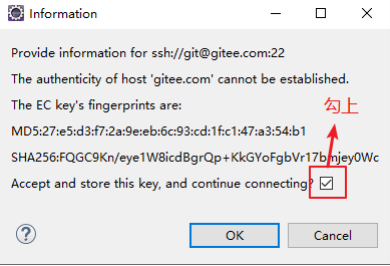

5.点击Preview进入确定上传窗口

6.点击Push开始上传,不再需要输入用户名和密码。

7.上传成功
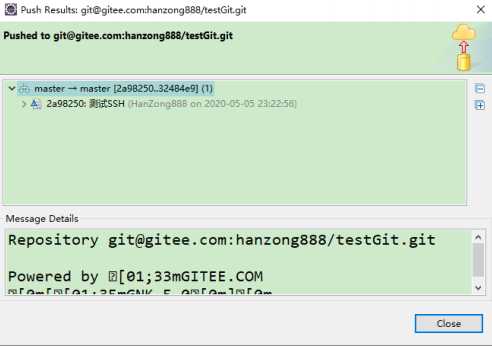
在IDEA中通过SSH模式上传项目
1.在码云账户中创建一个新的仓库,复制SSH模式的地址。

2.在Idea中要上传的项目上右键
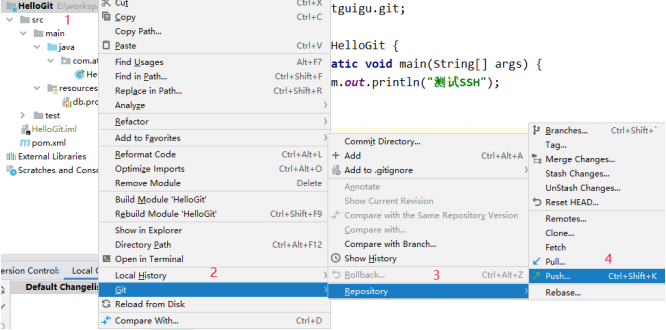
3.在弹出的窗口点击origin→Define Remote

4.设置SSH模式远程地址与别名
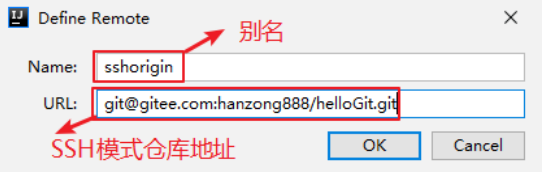
5.选择定义的sshorigin开始上传项目
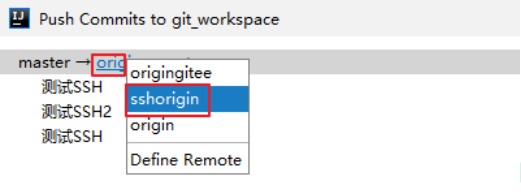
6.点击Push直接上传成功